华为手机怎么把图片设置锁屏壁纸
更新时间:2023-11-12 11:47:11来源:元达游戏浏览量:
华为手机怎么把图片设置锁屏壁纸,在华为手机上,我们经常会发现一些精美的图片,希望能够将其设置为锁屏背景,让手机更具个性化,如何在华为手机上设置图片为锁屏壁纸呢?这个操作非常简单。只需要几个简单的步骤,就能够轻松地将你喜欢的图片设为锁屏背景。接下来我们就一起来了解一下具体的设置方法吧。
怎样在华为手机上设置图片为锁屏背景
具体方法:
1.在华为手机桌面上找到“实用工具”的图标,点击文件夹中的“文件管理”的图标。
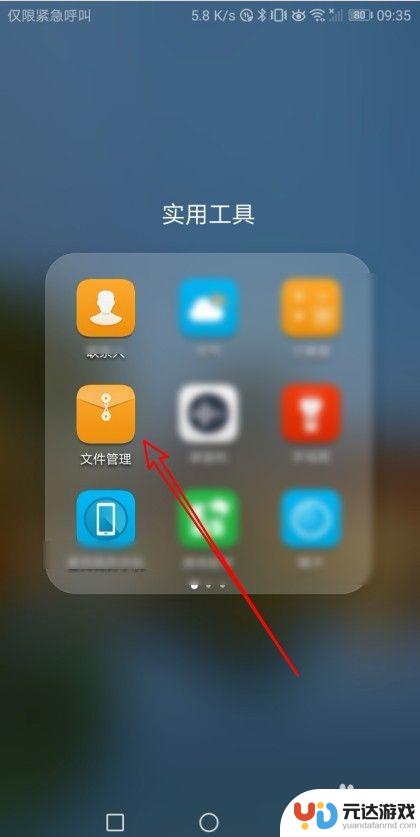 2然后在打开的文件管理页面中找到想要设置为锁屏壁纸的图片。
2然后在打开的文件管理页面中找到想要设置为锁屏壁纸的图片。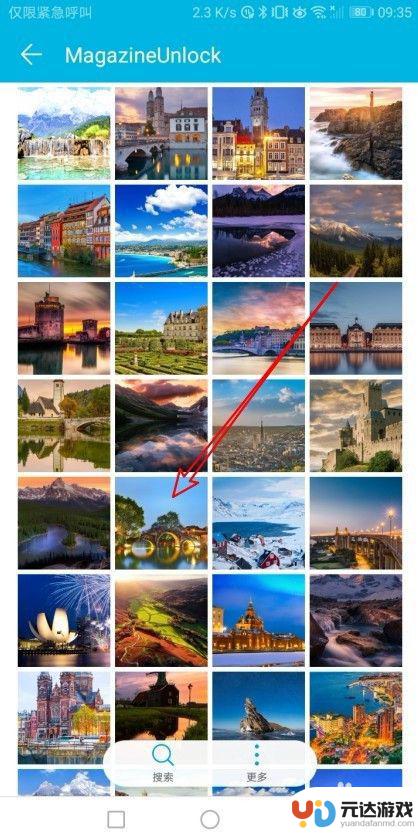
3.点击后就会在手机上打开该照片了,然后点击右下角的“更多”按钮。

4.在弹出的照片更多菜单中,我们点击“设置为”菜单项。
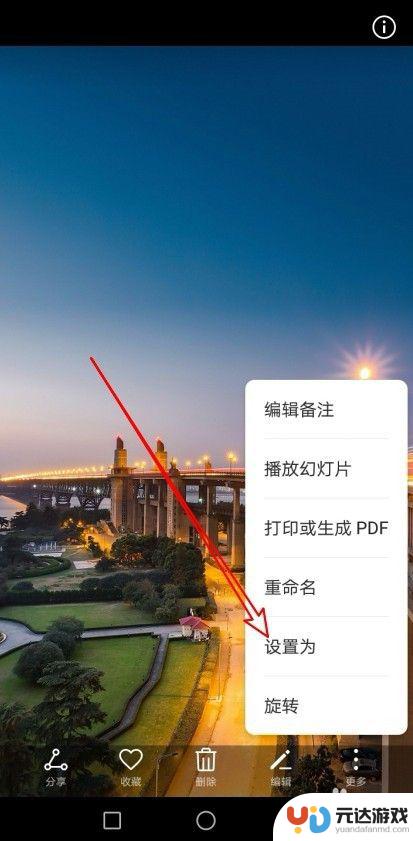
5.然后就会弹出图片设置为的窗口,点击窗口的“壁纸”的图标。
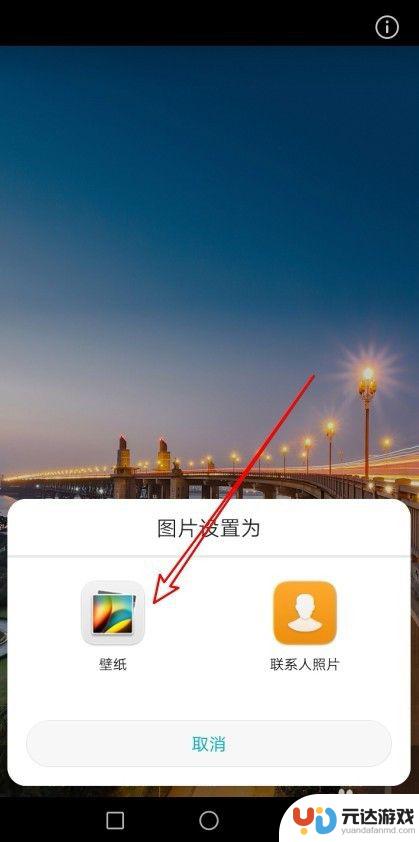
6.接着会弹出设置壁纸的页面,点击右上角的“保存”按钮。
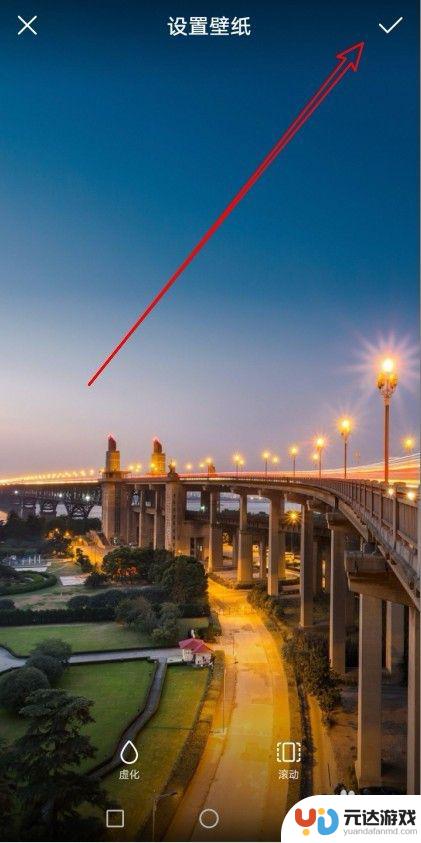
7.接着会弹出保存菜单,在弹出菜单中选择“设为锁屏”的菜单项。这样我们就把该图片设置为锁屏壁纸了。
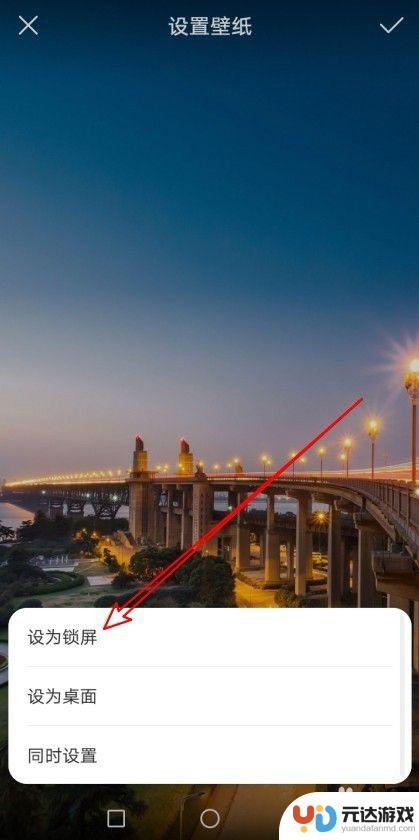
以上就是华为手机如何设置锁屏壁纸的全部内容,如果还有不清楚的用户,可以参考小编的步骤进行操作,希望能对大家有所帮助。
- 上一篇: 苹果手机 很慢怎么办
- 下一篇: 如何设置手机更新图标
热门教程
猜您喜欢
最新手机软件
- 1
- 2
- 3
- 4
- 5
- 6
- 7
- 8
- 9
- 10















